ie清除浏览器缓存(如何清理ie缓存 清理IE缓存方法)
本文将从以下几个方面对如何清除IE浏览器缓存进行详细阐述,包括清除缓存的作用、使用不同版本IE浏览器清除缓存的方法、常见问题及解决方案等。

1、清除缓存的作用
缓存是为了提高网页加载速度而存在的,但过多或存放时间太久的缓存会占据硬盘空间,导致网络连接变慢。另外,在访问某些网站时可能需要刷新页面以获取最新内容。因此,定期清除IE浏览器缓存可以帮助用户释放硬盘空间,保证流畅的网络连接,并避免浏览旧的网页内容。
下面分别介绍IE浏览器11、10、9、8版的操作方法:
2、IE浏览器11版清除缓存
步骤一:在IE浏览器界面中,点击“工具”图标(即齿轮形状的图标);
步骤二:在下拉菜单中选择“Internet选项”;
步骤三:进入Internet选项界面后,点击“删除”按钮;
步骤四:在弹出的“删除浏览历史记录”窗口中勾选“临时文件和网站文件”复选框,并取消其他勾选项(如果需要同时清除其他数据,如Cookie等,则可以选择相应选项);
步骤五:点击“删除”即可。
3、IE浏览器10版清除缓存
步骤一:在IE浏览器界面中,点击“设置”图标(即齿轮形状的图标);
步骤二:在下拉菜单中选择“安全性”;
步骤三:在“安全性”选项卡下方,点击“删除浏览历史记录”;
步骤四:在弹出的“删除浏览历史记录”窗口中勾选“临时文件和网站文件”复选框,并取消其他勾选项(如果需要同时清除其他数据,如Cookie等,则可以选择相应选项);
步骤五:点击右侧的“删除”即可完成操作。
4、IE浏览器9版清除缓存
步骤一:在IE浏览器界面中,点击“安全”图标(即锁形状的图标);
步骤二:在下拉菜单中选择“删除浏览历史记录”;
步骤三:在弹出的“删除浏览历史记录”窗口中勾选“临时文件和网站文件”复选框,并取消其他勾选项(如果需要同时清除其他数据,如Cookie等,则可以选择相应选项);
步骤四:点击右侧的“删除”即可完成操作。
5、IE浏览器8版清除缓存
步骤一:在IE浏览器界面最上方找到“安全”按钮,展开后选择“删除浏览历史记录”;
步骤二:在弹出的“删除浏览历史记录”窗口中勾选“临时文件和网页文件”以及“Cookies”复选框,并取消其他勾选项(根据需求也可以勾选其他项目);
步骤三:点击“删除”按钮即可完成操作。
6、常见问题及解决方案
Q1: 清除IE浏览器缓存会不会对电脑造成影响?
A1: 不会,清除IE浏览器缓存只是删除了一些临时文件和网站数据,不会对电脑本身造成影响。
Q2: 清除IE浏览器缓存是否会导致某些网站无法正常访问?
A2: 可能性较小。清除浏览器缓存只是删除部分数据,不会影响已保存的账号信息等敏感数据;如果只清除了“临时文件和网站文件”,则并不会对大多数网站造成影响。
Q3: IE浏览器11版以上如何进入“Internet选项”界面?
A3: 在IE浏览器界面中,点击右上角的菜单按钮(三个水平线形状),在下拉菜单中找到“Internet选项”即可进入设置页面。
总结:
通过本文介绍,我们可以了解到定期清理IE浏览器缓存的必要性及操作方法,在提高网络连接速度的同时也可以释放硬盘空间,帮助用户获取最新内容。
相关阅读
-

Cookies是一种存储在计算机上的小文件,它包含有关用户的信息,例如用户名和密码等。当访问网站时,这些cookies可以帮助网站跟踪用户活动,并提供更好的使用体验。但一些恶......
-
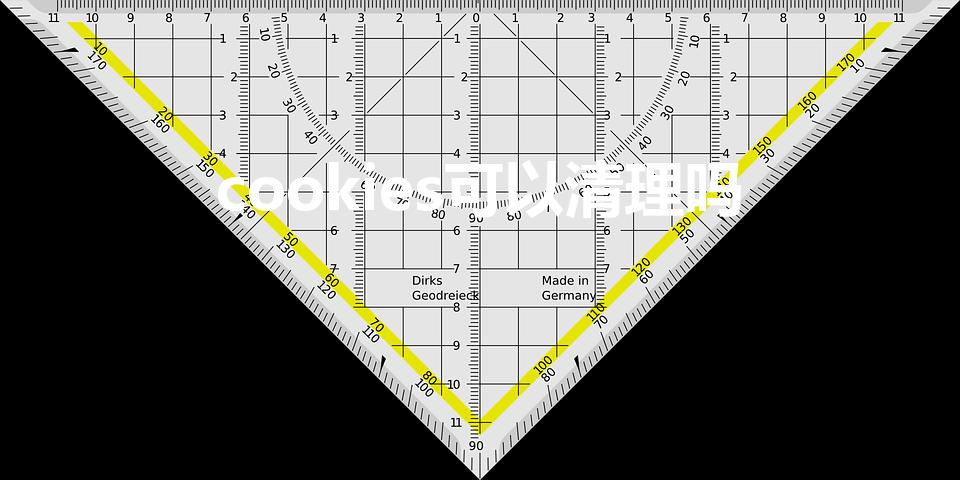
Cookies是网站为了存储用户信息而创建的小文件,但这些cookies会积累并占用大量磁盘空间。在不清理cookies的情况下,浏览器性能下降、加载速度变慢甚至导致系统崩溃......
-

believe的意思是:相信、认为。词汇搭配:1、believeadoctrine:相信某种主义。2、believeonesear:相信自己的耳朵。3、believeones......
-

小伙伴们,你们好,要是你对怎么把ie浏览器设置为默认浏览器不是很明白,今天小编给大家科普一下具体的知识。希望可以帮助到各位,下面就来解答关于怎么把ie浏览器设置为默认浏览器的......
-

大运河是我国古代最长、历史最悠久的水利工程,连接了中国南北,东西。本文将从经济、文化及旅游等多个方面详细阐述大运河的起止点和终止点。...
-

本文将从地理距离、航班时间以及文化差异三个方面阐述中国与美国之间的距离。...
-

狗翻肠子在兽医学中被称为胃扭转,是一种常见的急性***。此症多发生于大型犬、深胸腔小型犬、幼年犬和高智商犬等群体中。本文将从病因、***、***三个方面详细阐述。...
-

本文从荣誉感、责任感、家国情怀三个方面阐述了作为一名普通大学生入伍的动机,希望能够对有志于入伍的年轻人提供参考。...
-

文章探讨了“明月清风”对于男女关系的寓意,并从多个方面解析了这种寓意,包括互相吸引、温柔和静谧等方面。...
-

本文将从**、经济、社会和文化等多方面对民国为何会灭亡进行探讨,旨在深入剖析当时的历史背景以及种种内外因素。...
发表评论


